Εάν έχετε προσπαθήσει να αφαιρέστε ένα υδατογράφημα από μια φωτογραφία, υπάρχουν απλές λύσεις για την εξάλειψή του χωρίς να διακυβεύεται η ποιότητα της εικόνας. Είτε πρόκειται για διαδικτυακό εργαλείο είτε για εφαρμογή για επιτραπέζιους υπολογιστές, υπάρχουν πολλές επιλογές για γρήγορη διαγραφή των υδατογραφημάτων από τις εικόνες σας. Αυτός ο οδηγός θα παρουσιάσει τα καλύτερα εργαλεία για διαδικτυακή και επιτραπέζια χρήση, συμπεριλαμβανομένων των εφαρμογών για κινητά για iPhone και Android, διασφαλίζοντας ότι βρίσκετε την τέλεια λύση για τις ανάγκες αφαίρεσης υδατογραφήματος.
Μέρος 1. Πώς να αφαιρέσετε το υδατογράφημα από το Photo Online
Με τα σωστά βοηθητικά προγράμματα, η διαγραφή υδατογραφημάτων από φωτογραφίες στο διαδίκτυο είναι γρήγορη και αποτελεσματική. Οι έξι κορυφαίες επιλογές παρακάτω σάς επιτρέπουν να εξαλείψετε αβίαστα τα υδατογραφήματα και να κάνετε τις φωτογραφίες σας να φαίνονται σαν καινούργιες.
1. AVAide Watermark Remover
Μπορείτε να αφαιρέσετε υδατογραφήματα από φωτογραφίες πολύ πιο εύκολα με το κατάλληλο εργαλείο, Αφαίρεση υδατογραφήματος AVAide. Είναι ένα έξυπνο και πολύ πιο εύκολο λογισμικό που μπορεί να αφαιρέσει ανεπιθύμητα λογότυπα, κείμενα ή αντικείμενα από μια φωτογραφία, ενώ διατηρεί ανέπαφο το φόντο. Δεν έχει σημασία αν είστε νέος στην επεξεργασία φωτογραφιών ή αν το κάνετε εδώ και αρκετό καιρό. Το AVAide αφαιρεί οποιαδήποτε σύγχυση στη διαδικασία. Χρειάζονται μόνο μερικά κλικ και μέσα σε λίγα δευτερόλεπτα, η φωτογραφία σας είναι πεντακάθαρη.
Βήμα 1Αρχικά, επισκεφθείτε την ιστοσελίδα για το AVAide Watermark Remover. Στη συνέχεια, κάντε κλικ στο Επιλέξτε μια φωτογραφία κουμπί για να ανεβάσετε την εικόνα σας ή σύρετε και αποθέστε το αρχείο σας στην περιοχή μεταφόρτωσης.
Βήμα 2Όταν μεταφορτωθεί η εικόνα σας, επιλέξτε την ενότητα του υδατογραφήματος που θα διαγραφεί με το εργαλείο επιλογής. Βεβαιωθείτε ότι ολόκληρη η μάσκα είναι ορατή για σωστή διαγραφή.
Βήμα 3Μετά από αυτό, κάντε κλικ στο Αφαιρώ κουμπί για να προχωρήσετε στην επεξεργασία της εικόνας.
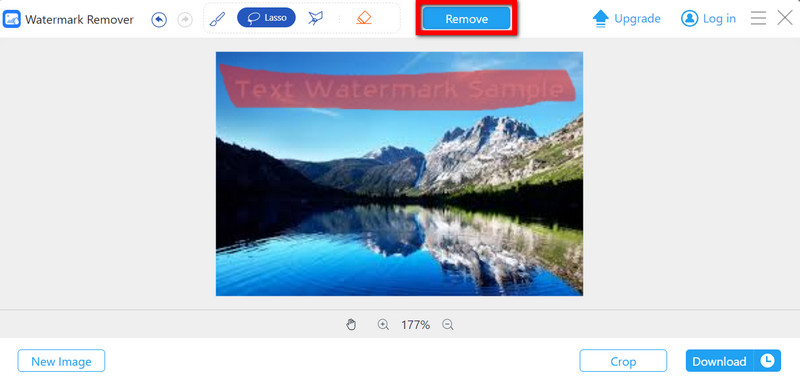
Βήμα 4Τέλος, κάντε κλικ Κατεβάστε για να αποθηκεύσετε την επεξεργασμένη εικόνα στον υπολογιστή σας μόλις ολοκληρωθεί.
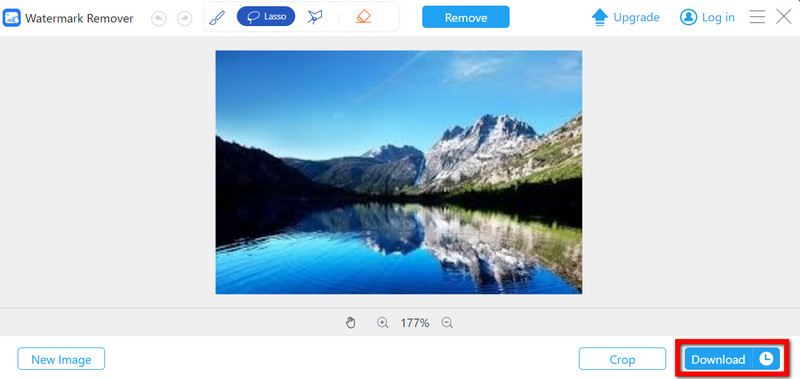
- Πλεονεκτήματα
- Χρησιμοποιώντας AI, το εργαλείο επιτρέπει την αποτελεσματική διαγραφή οποιουδήποτε υδατογραφήματος.
- Η εύκολη επεξεργασία γίνεται σε χρόνο ρεκόρ.
- Υποστηρίζει πολλές μορφές αρχείων εικόνας, όπως PNG, JPG και GIF.
- Μειονεκτήματα
- Περιορίζεται μόνο στην αφαίρεση υδατογραφήματος.
2. InPaint Online
Το InPaint είναι μια από τις πιο καυτές διαδικτυακές εφαρμογές για αφαίρεση αντικειμένων και αφαίρεση υδατογραφημάτων και λογότυπων από τις φωτογραφίες σας. Η τεχνολογία αιχμής AI επιτρέπει στην περιοχή που αφαιρέθηκε να εναρμονιστεί με την υπόλοιπη εικόνα. Το InPaint είναι πολύ χρήσιμο για άτομα που αναζητούν μια απλή και άμεση απάντηση που δεν απαιτεί προηγμένες γνώσεις επεξεργασίας.
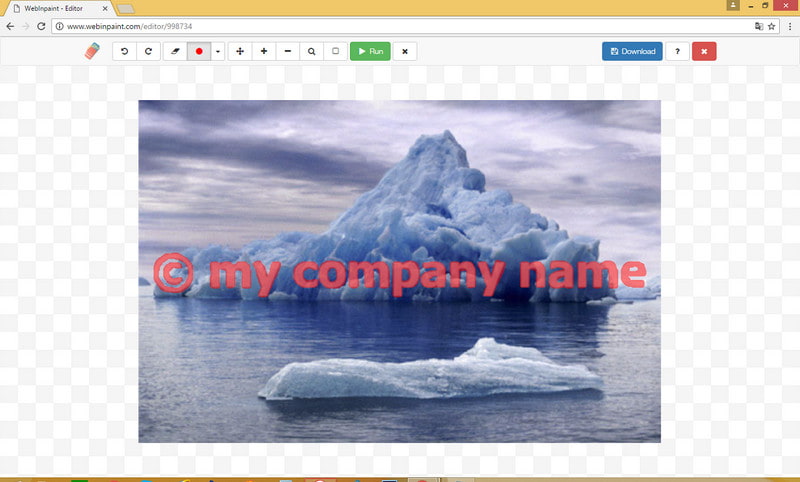
Βήμα 1Για να χρησιμοποιήσετε το InPaint, ανοίξτε τον ιστότοπο του InPaint και κάντε κλικ στο Μεταφόρτωση εικόνας κουμπί.
Βήμα 2Χρησιμοποιήστε το εργαλείο σήμανσης για να επισημάνετε την περιοχή που θέλετε να αφαιρέσετε.
Βήμα 3Στη συνέχεια, κάντε κλικ στο Εξάλειψη κουμπί για την επεξεργασία της εικόνας.
Βήμα 4Τέλος, κάντε κλικ στο Κατεβάστε κουμπί για να αποθηκεύσετε την επεξεργασμένη εικόνα σας στη συσκευή σας.
- Πλεονεκτήματα
- Ευτυχώς, η διεπαφή του είναι πραγματικά απλή και φιλική προς το χρήστη.
- Η τεχνολογία AI καθιστά τη διαδικασία αφαίρεσης υδατογραφήματος ομαλή και διορθώνει την ποιότητα της εικόνας.
- Μπορείτε να εφαρμόσετε αυτό το λογισμικό σε διαφορετικές μορφές εικόνας, για παράδειγμα, JPG ή PNG.
- Μειονεκτήματα
- Η δωρεάν έκδοση έχει περιορισμένες διαθέσιμες δυνατότητες. πρέπει να εγγραφείτε για καλύτερη απόδοση.
- Μπορεί να λειτουργήσει μόνο για απλά υδατογραφήματα σε λεπτομερή φόντο.
3. Media.io AniEraser
Το Media.io AniEraser προσφέρει μια ωραία υπηρεσία web-based που ενσωματώνει φωτογραφίες χωρίς υδατογράφημα μέσα σε λίγα λεπτά. Χάρη στην τεχνολογία Innovation, αυτό το εργαλείο βοηθά στην αποτελεσματική διαγραφή λογότυπων, κειμένων ή αντικειμένων από φωτογραφίες χωρίς να επηρεάζει την ποιότητα της εικόνας με οποιονδήποτε τρόπο.

Βήμα 1Υπάρχουν δύο επιλογές: εξαιρετική, κάντε κλικ στο Καταργήστε το υδατογράφημα τώρα κουμπί ή σύρετε και αποθέστε την εικόνα ή το αρχείο.
Βήμα 2Επίλεξε το Βούρτσα εργαλείο και σημειώστε την περιοχή με υδατογράφημα που θέλετε να αφαιρέσετε.
Βήμα 3Στη συνέχεια, κάντε κλικ στο Αφαιρέστε τα αντικείμενα τώρα κουμπί για το AI να αναλύσει την εικόνα και να αφαιρέσει το επιθυμητό περιεχόμενο.
Βήμα 4Όταν τελειώσετε, κάντε κλικ στο Κατεβάστε κουμπί και αποθηκεύστε την επεξεργασμένη εικόνα.
- Πλεονεκτήματα
- Η έξυπνη τεχνολογία λειτουργεί τέλεια για να απαλλαγείτε από ό,τι θέλετε.
- Δεν απαιτείται εγκατάσταση λογισμικού.
- Η μεταφόρτωση εικόνας μπορεί να είναι σε διαφορετικές μορφές, όπως JPG ή PNG.
- Μειονεκτήματα
- Προσφέρει μόνο αφαίρεση υδατογραφήματος, χωρίς άλλες δυνατότητες μετακίνησης και επεξεργασίας.
4. Pixlr
Το Pixlr είναι ένα ισχυρό πρόγραμμα επεξεργασίας φωτογραφιών που βασίζεται στο web που προσφέρει διάφορα εργαλεία επεξεργασίας, συμπεριλαμβανομένης της αφαίρεσης υδατογραφήματος. Είναι μια εξαιρετική επιλογή για χρήστες που χρειάζονται περισσότερα από την απλή αφαίρεση υδατογραφήματος, καθώς παρέχει προηγμένες επιλογές επεξεργασίας όπως φίλτρα, επικαλύψεις και ρετούς.

Βήμα 1Ανοίξτε το Pixlr και κάντε κλικ Ανοίξτε την εικόνα για να ανεβάσετε τη φωτογραφία σας.
Βήμα 2Χρησιμοποιήστε το εργαλείο λάσο ή πινέλο για να επισημάνετε το υδατογράφημα που θέλετε να αφαιρέσετε.
Βήμα 3Επίλεξε το Εργαλείο θεραπείας από τη γραμμή εργαλείων και εφαρμόστε το στην περιοχή του υδατογραφήματος.
Βήμα 4Μόλις τελειώσετε, πηγαίνετε στο Αρχείο > Σώσει για να κατεβάσετε την επεξεργασμένη εικόνα σας.
- Πλεονεκτήματα
- Περιλαμβάνει προηγμένα εργαλεία επεξεργασίας πέρα από την αφαίρεση υδατογραφήματος κάντε φωτογραφίες HD ποιότητα.
- Υποστηρίζει διάφορες μορφές όπως JPG, PNG και GIF.
- Δωρεάν χρήση χωρίς υδατογραφήματα στην έξοδο.
- Μειονεκτήματα
- Η γκάμα των εργαλείων επεξεργασίας μπορεί να απαιτεί κάποια μάθηση για αρχάριους.
- Μπορεί να είναι πιο αργό για σύνθετες επεξεργασίες, καθώς είναι ένα πρόγραμμα επεξεργασίας με πλήρεις δυνατότητες.
5. DeWatermark.AI
Το DeWatermark.AI είναι ένα εξαιρετικό λογισμικό που βασίζεται στον ιστό που βοηθά στην αφαίρεση υδατογραφημάτων από εικόνες και χρησιμοποιεί τεχνητή νοημοσύνη για την αποτελεσματική αναγνώριση και αφαίρεση υδατογραφημάτων. Χρησιμοποιεί οπτική ανίχνευση για την αφαίρεση απλών και σύνθετων υδατογραφημάτων.
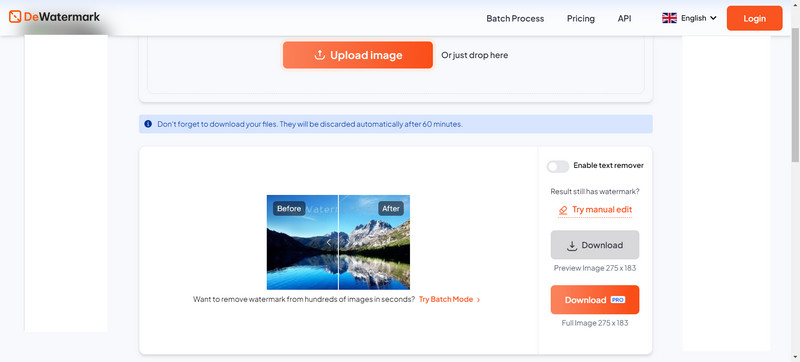
Βήμα 1Επισκεφτείτε το DeWatermark.AI και πατήστε το Μεταφόρτωση εικόνας κουμπί. Ακολουθήστε αυτό για να ανεβάσετε τη φωτογραφία. Μπορείτε να σύρετε και να αποθέσετε την εικόνα στο πεδίο κειμένου ή να βρείτε το αρχείο, όπως αναφέρθηκε προηγουμένως, στη συσκευή σας πατώντας Μεταφόρτωση.
Βήμα 2Σε λίγα δευτερόλεπτα, το AI αφαίρεσης υδατογραφήματος θα κοιτάξει αυτήν την εικόνα, θα αρχίσει να την επεξεργάζεται για τυχόν ορατά υδατογραφήματα και θα τα αφαιρέσει όλα εάν εντοπιστεί.
Βήμα 3Εάν εξακολουθούν να υπάρχουν ίχνη υδατογραφημάτων στην εικόνα σας, μπορεί να χρησιμοποιηθεί ένα χειροκίνητο πινέλο τεχνητής νοημοσύνης για την εξάλειψη των υπολειμμάτων της μάσκας για σίγουρα αποτελέσματα.
Βήμα 4Όταν είναι ικανοποιημένος με το αποτέλεσμα, ένας χρήστης μπορεί να επιλέξει είτε την αρχική έκδοση της φωτογραφίας χωρίς υδατογράφημα είτε μια έκδοση HD χωρίς υδατογράφημα.
- Πλεονεκτήματα
- Αυτό το εργαλείο χρησιμοποιεί τους πιο εξελιγμένους αλγόριθμους για αυτόματη ανίχνευση και αφαίρεση υδατογραφήματος κάντε μια εικόνα πιο καθαρή.
- Διαθέτει ένα εργαλείο χειροκίνητης βούρτσας που βοηθά στην αφαίρεση τυχόν άλλων λεπτομερειών ενός υδατογραφήματος που μπορεί να υπάρχουν μετά την αρχική αφαίρεση.
- Μειονεκτήματα
- Βασίζεται στο διαδίκτυο και, επομένως, η βέλτιστη λειτουργία απαιτεί σταθερή σύνδεση στο Διαδίκτυο.
6. 123APPS Υδατογραφικό Remover Online
Το 123APPS Watermark Remover Online είναι μια δωρεάν, αυτοματοποιημένη εφαρμογή αφαίρεσης υδατογραφήματος που βασίζεται στον ιστό με στόχο τη γρήγορη και υδαρή αφαίρεση των φωτογραφιών, η οποία είναι δυνατή μόνο με κατάλληλο λογισμικό για επεξεργασία. Είναι ιδανικό για πελάτες που θέλουν προσωρινή ανακούφιση. Δεν χρειάζεται να εγκαταστήσουν τίποτα ούτε να ξέρουν πώς να κάνουν προηγμένες επεξεργασίες.
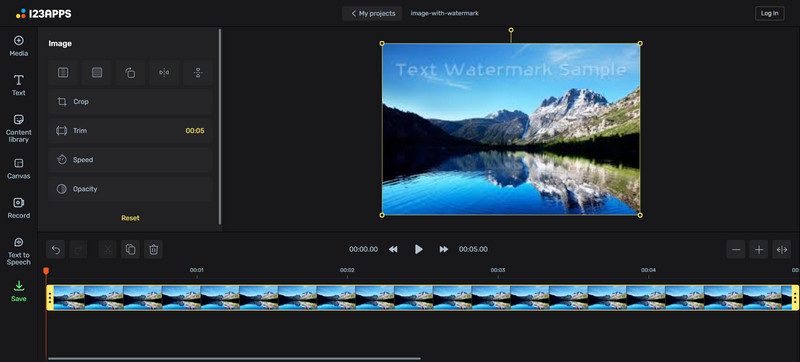
Βήμα 1Επισκεφτείτε το 123APPS Watermark Remover Online και επιλέξτε Μεταφόρτωση εικόνας ώστε να μπορείτε να ανεβάσετε την εικόνα σας.
Βήμα 2Επιλέξτε την περιοχή του υδατογραφήματος με το εργαλείο επιλογής.
Βήμα 3Πατήστε το κουμπί που λέει Αφαιρώ: θα ξεκινήσει η διαδικασία όπου θα απαλλαγούν από το υδατογράφημα.
Βήμα 4Μόλις ολοκληρωθεί η όλη διαδικασία, πατήστε Κατεβάστε για να λάβετε την τροποποιημένη εικόνα στη συσκευή σας.
- Πλεονεκτήματα
- Δεν υπάρχουν καθόλου χρεώσεις για αυτήν την υπηρεσία.
- Είναι απλό και γρήγορο χωρίς περιττές περίπλοκες διαδικασίες.
- Επιτρέπει τη χρήση πολλών τύπων αρχείων για τη μεταφόρτωση εικόνων.
- Μειονεκτήματα
- Μπορεί να αφαιρέσει μόνο υδατογραφήματα και δεν μπορεί να παρέχει πρόσθετες υπηρεσίες επεξεργασίας.
- Τα αποτελέσματα σε αυτές τις περιπτώσεις εξαρτώνται από τις ιδιαιτερότητες της απεικόνισης.
Μέρος 2. Πώς να διαγράψετε το υδατογράφημα φωτογραφίας στην επιφάνεια εργασίας
Εκτός από τα προγράμματα επεξεργασίας φωτογραφιών, υπάρχουν πολλές λύσεις για επιτραπέζιους υπολογιστές που βοηθούν στην αφαίρεση των υδατογραφημάτων. Ορισμένες εφαρμογές είναι πιο ισχυρές, επιτρέποντάς σας να κάνετε περίπλοκη επεξεργασία. Παρακάτω, παρουσιάζουμε τρεις πολύ αποτελεσματικές εφαρμογές που μπορούν να χρησιμοποιηθούν για την αφαίρεση υδατογραφημάτων στην επιφάνεια εργασίας, με τη βοήθεια λεπτομερών οδηγιών που επιτρέπουν ομαλή απόδοση.
1. Adobe Photoshop
Το Adobe Photoshop, το πιο δημοφιλές πρόγραμμα επεξεργασίας φωτογραφιών, αγωνίζεται να αφαιρέσει τυχόν νόμιμα υδατογραφήματα. Είναι μοναδικό για όλους όσους θέλουν να ελέγχουν την επεξεργασία των μορφών καθόδου.
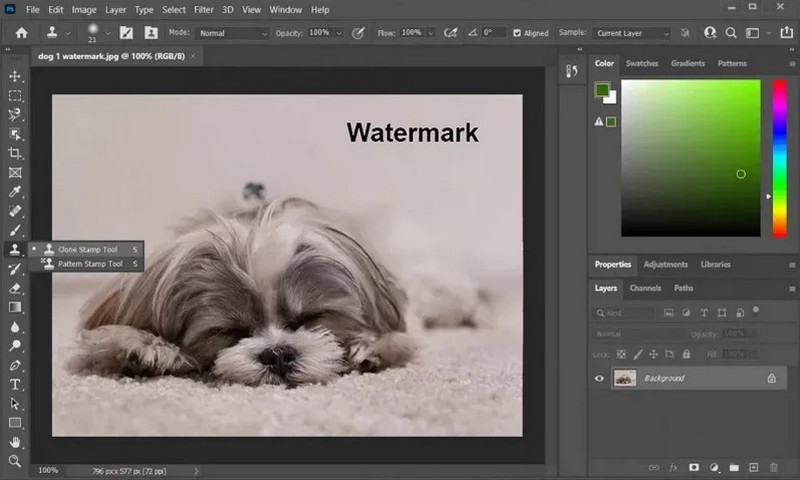
Βήμα 1Κατεβάστε και εγκαταστήστε το Adobe Photoshop από την επίσημη ιστοσελίδα του. Ανοίξτε το Photoshop και ανεβάστε την εικόνα σας μεταβαίνοντας στο Αρχείο > Ανοιξε.
Βήμα 2Χρησιμοποιήστε το Εργαλείο λάσο ή Εργαλείο μαγικό ραβδί για να επιλέξετε την περιοχή που περιέχει το υδατογράφημα.
Βήμα 3μεταβείτε στο Επεξεργασία > Γέμισμα μενού, επιλέξτε Content-Aware από το αναπτυσσόμενο μενού και κάντε κλικ Εντάξει για να αφαιρέσετε το υδατογράφημα.
Βήμα 4Εάν υπάρχουν ατέλειες, Πινέλο καλλιτέχνη: E5HDT1 μπορεί επίσης να χρησιμοποιηθεί.
Βήμα 5Αποθηκεύστε την εργασία σας μεταβαίνοντας στο Αρχεία > Σώσει μόλις το ολοκληρώσετε και θέλετε να το υποστηρίξετε.
- Πλεονεκτήματα
- Το Watermark δέχεται απολύσεις στις πιο περίπλοκες περιπτώσεις.
- Το αποτέλεσμα της εικόνας είναι καλής ποιότητας.
- Μειονεκτήματα
- Χρειάζεται χρόνος για να μάθετε πώς να χρησιμοποιείτε το πρόγραμμα.
- Απαιτεί την αγορά συνδρομής.
2. GIMP (Πρόγραμμα χειρισμού εικόνας GNU)
Το GIMP είναι μια εφαρμογή για υπολογιστές πολλαπλών πλατφορμών που προσφέρει εξίσου καλή λειτουργικότητα με το Photoshop. Επιπλέον, είναι δωρεάν. Επίσης, διαθέτει εξαιρετικές δυνατότητες αφαίρεσης και επεξεργασίας υδατογραφήματος, καθιστώντας το ιδανικό για χρήστες που χρειάζονται τέτοιες δυνατότητες με ελάχιστο ή καθόλου κόστος.
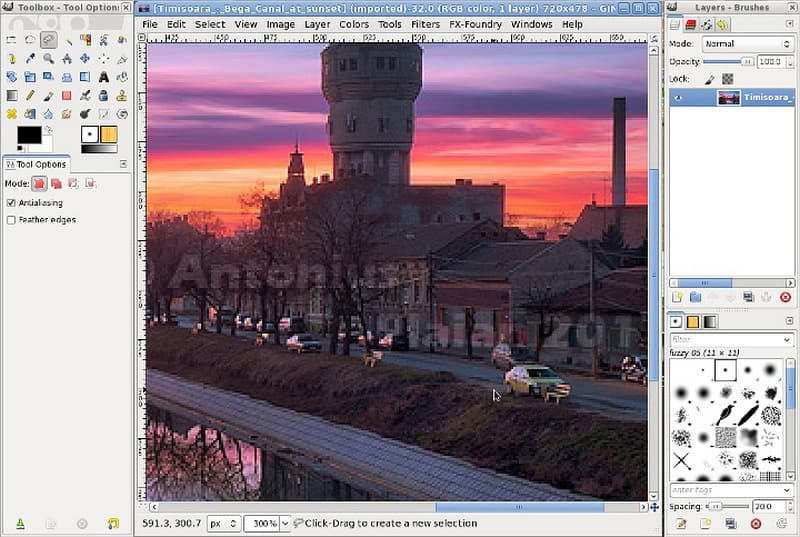
Βήμα 1Μεταβείτε στον επίσημο ιστότοπο για λήψη και εγκατάσταση του GIMP. Αφού ανοίξει το GIMP, μεταβείτε στο Αρχείο > Ανοιξε και στη συνέχεια φορτώστε την εικόνα σας.
Βήμα 2Αγγίξτε το Εργαλείο κλώνων στην εργαλειοθήκη, πατήστε Ctrl και επιλέξτε μια περιοχή δίπλα στο υδατογράφημα για να τη δείξετε.
Βήμα 3Μετακινήστε τον δείκτη πάνω από την περιοχή του υδατογραφήματος και ζωγραφίστε τον μαζί με την επιλεγμένη περιοχή.
Βήμα 4Αφού αφαιρέσετε το υδατογράφημα, κάντε κλικ Αρχείο > Εξαγωγή ως και επιλέξτε την προτιμώμενη μορφή.
- Πλεονεκτήματα
- Προσφέρει χρήση χωρίς κόστος.
- Η ελκυστική χρήση μπορεί εύκολα να συγκριθεί με τα καλύτερα προγράμματα Photoshop.
- Λειτουργεί σε μια ποικιλία λειτουργικών συστημάτων.
- Μειονεκτήματα
- Είναι πιο διαισθητικό από τις επιλογές επί πληρωμή.
- Διαθέτει καμπύλη εκμάθησης για ορισμένες προηγμένες λειτουργίες.
3. PhotoWorks
Το PhotoWorks είναι το πιο ελαφρύ πρόγραμμα επεξεργασίας φωτογραφιών για επιτραπέζιους υπολογιστές με μια πολύ αποτελεσματική δυνατότητα αφαίρεσης υδατογραφήματος χάρη σε μια καλά σχεδιασμένη διεπαφή και προηγμένα εργαλεία AI. Τα άτομα που χρειάζονται γρήγορα αποτελέσματα και δεν θέλουν να προχωρήσουν σε περίπλοκη επεξεργασία θα λατρέψουν αυτό το εργαλείο.
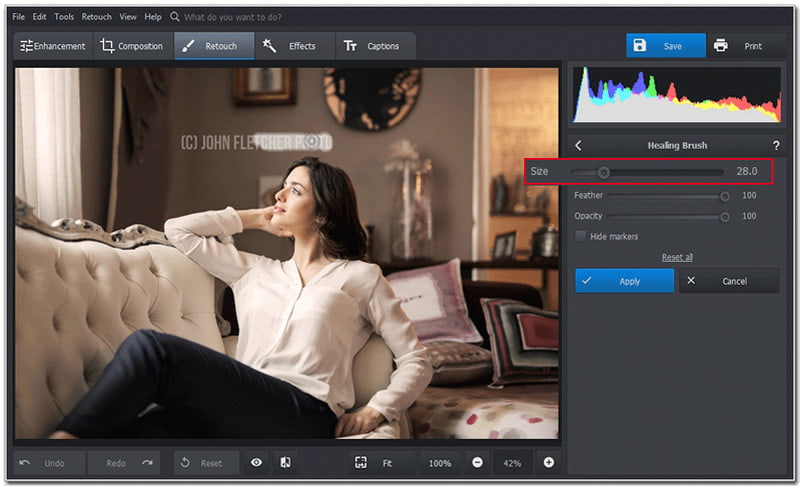
Βήμα 1Μεταβείτε στον επίσημο ιστότοπο της εφαρμογής PhotoWorks και κατεβάστε την εφαρμογή. Ανοίξτε το λογισμικό και κάντε κλικ στο Ανοίξτε τη φωτογραφία για να φορτώσετε την εικόνα στην οποία θέλετε να εργαστείτε.
Βήμα 2Από την καρτέλα Ρετουσάρισμα, επιλέξτε το Θεραπευτική βούρτσα εργαλείο, το οποίο βρίσκεται στην ίδια ενότητα.
Βήμα 3Χρησιμοποιήστε το πινέλο για να επισημάνετε την περιοχή του υδατογραφήματος. Το λογισμικό Photoworks θα συνδυάσει τα γύρω pixel για να εξαλείψει το υδατογράφημα.
Βήμα 4Όταν τελειώσετε, κάντε κλικ στο Σώσει κουμπί για να αποθηκεύσετε την εικόνα στη μορφή που θέλετε.
- Πλεονεκτήματα
- Κάθε χρήστης που ανοίγει το πρόγραμμα για πρώτη φορά θα είναι επαγγελματίας λόγω του ωραίου σχεδιασμού του.
- Απλά και γρήγορα στη χρήση εργαλεία για να απαλλαγείτε από τα υδατογραφήματα.
- Είναι κατάλληλο ακόμα και για τους περισσότερους αρχάριους.
- Μειονεκτήματα
- Λιγότερο προηγμένα χαρακτηριστικά σε σύγκριση με το Photoshop.
- Αρκετές δυνατότητες είναι περιορισμένες στη δωρεάν έκδοση, κάτι που απαιτεί ακριβότερη έκδοση.
4. Photo Stamp Remover
Ας υποθέσουμε ότι ψάχνετε για μια εφαρμογή που είναι πιο ισχυρή από απλούς επεξεργαστές όπως το Paint αλλά αρκετά βολική ακόμα και για αρχάριους. Σε αυτήν την περίπτωση, το Photo Stamp Remover θα κάνει αυτήν την εργασία πολύ αποτελεσματικά. Συνιστάται για άτομα που αναζητούν ένα εργαλείο αφαίρεσης υδατογραφήματος στην επιφάνεια εργασίας που δεν διαθέτουν ή δεν επιθυμούν να μάθουν περίπλοκες δεξιότητες επεξεργασίας φωτογραφιών.
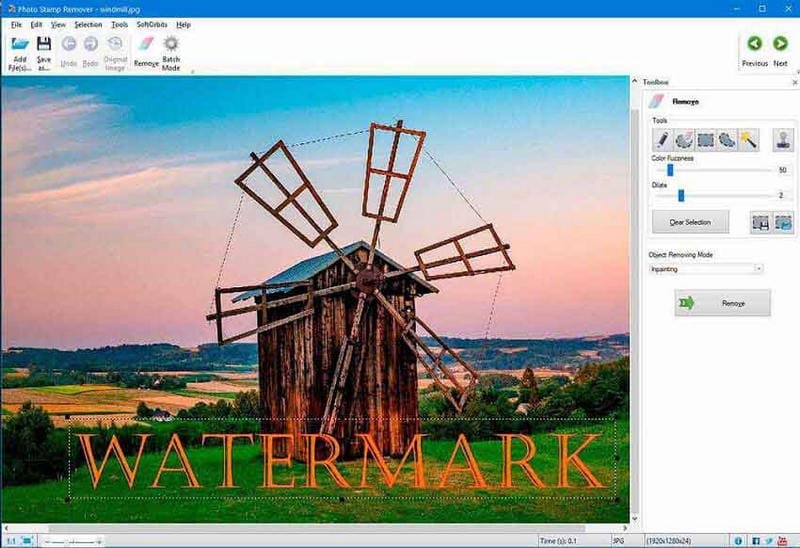
Βήμα 1Μεταβείτε στον επίσημο ιστότοπο του Photo Stamp Remover και κατεβάστε το πρόγραμμα. Εκτελέστε την εφαρμογή και κάντε κλικ στο Προσθέστε εικόνα κουμπί για εισαγωγή της φωτογραφίας σας.
Βήμα 2Στο Γραμμή εργαλείων, εντοπίστε και επιλέξτε το Επεξεργασία κουμπί.
Βήμα 3Με το εργαλείο πινέλου, πρέπει να επισημάνετε το υδατογράφημα στη φωτογραφία σας και, στη συνέχεια, να κάνετε κλικ στο Κατάργηση για να συνεχίσετε.
Βήμα 4Όταν αφαιρεθεί το υδατογράφημα, κάντε κλικ Σώσει για να αποθηκεύσετε την επεξεργασμένη φωτογραφία.
- Πλεονεκτήματα
- Φιλικό προς το χρήστη για οποιοδήποτε επίπεδο δεξιοτήτων.
- Γρήγορη και επιτυχημένη διαδικασία αφαίρεσης σφραγίδων νερού.
- Μειονεκτήματα
- Λείπουν προηγμένα χαρακτηριστικά για πιο επαγγελματικό λογισμικό επεξεργασίας.
- Ορισμένες φόρμες χρειάζονται πληρωμή, καθώς πρόκειται για λογισμικό επί πληρωμή.
5. Βαφή
Το Inpaint είναι ένα εργαλείο διαγραφής υδατογραφήματος που προορίζεται για χρήστες επιτραπέζιων υπολογιστών. Η κύρια λειτουργία του είναι να αφαιρεί ανεπιθύμητα στοιχεία από φωτογραφίες, όπως υδατογραφήματα, με ανακατασκευή φόντου. Είναι απλό και απευθύνεται σε όσους επιθυμούν να εξαλείψουν ένα αντικείμενο εύκολα και χωρίς ταλαιπωρία.

Βήμα 1Για να ξεκινήσετε την αφαίρεση υδατογραφημάτων μέσω του Inpaint, πραγματοποιήστε λήψη και εγκατάσταση του Inpaint από τον επίσημο ιστότοπο. Ξεκινήστε το πρόγραμμα και κάντε κλικ Ανοιξε για να ανεβάσετε τη φωτογραφία που θέλετε να επεξεργαστείτε.
Βήμα 2Βρες το Σημάδι εργαλείο από τη γραμμή εργαλείων και επιλέξτε το και, στη συνέχεια, επισημάνετε την περιοχή που καλύπτει το υδατογράφημα στην εικόνα.
Βήμα 3Αφού επιλεγεί το υδατογράφημα, κάντε κλικ Εξάλειψη; Αυτό, με τη σειρά του, θα επιτρέψει στο Inpaint να εκτελέσει την εργασία αφαίρεσης του υδατογραφήματος.
Βήμα 4Όταν τελειώσει η περικοπή, κάντε κλικ στο Αρχείο > Αποθήκευση ως και αποκτήστε την εικόνα χωρίς υδατογράφημα.
- Πλεονεκτήματα
- Συντομότερος χρόνος για την αφαίρεση υδατογραφήματος.
- Σαφής και εύκολη μετακίνηση μεταξύ καρτελών.
- Λογισμικό μικρού μεγέθους.
- Μειονεκτήματα
- Δεν προσφέρει τίποτα περισσότερο από την αφαίρεση υδατογραφημάτων και κάποια επεξεργασία.
- Το λογισμικό κόστους, ωστόσο, δεν χτυπά τις τσέπες.
6. PaintShop Pro
Όπως υποδηλώνει το όνομά του, το Paint Shop Pro προσφέρει προηγμένη επεξεργασία φωτογραφιών μέσω της οποίας οι χρήστες μπορούν να αφαιρέσουν υδατογραφήματα και φωτογραφίες από το διαδίκτυο. Είναι ένας άξιος αντίπαλος του Photoshop και προσφέρει διάφορες λειτουργίες, ξεκινώντας από τις βασικές επεξεργασίες υδατογραφήματος και τελειώνοντας με σύνθετες βελτιώσεις φωτογραφιών.
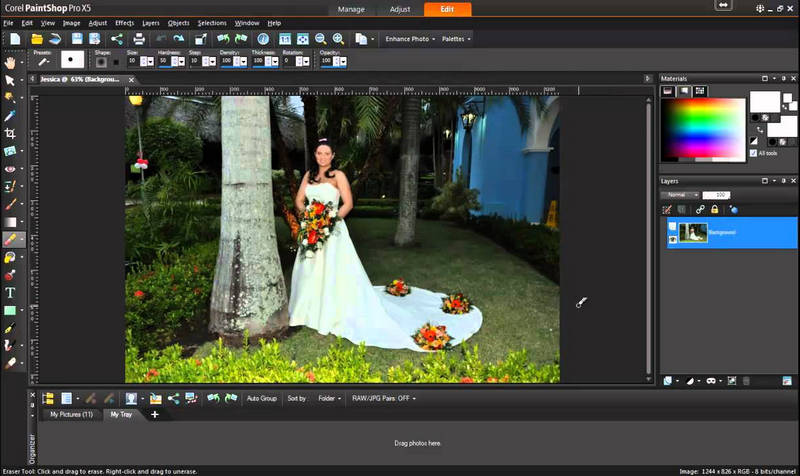
Βήμα 1Κάντε λήψη και εγκατάσταση από τον επίσημο ιστότοπο του για να ξεκινήσετε να χρησιμοποιείτε το Corel PaintShop Pro. Φορτώστε μια εικόνα επιλέγοντας Αρχείο > Ανοιξε.
Βήμα 2Διαλέξτε το Clone Brush από τη γραμμή εργαλείων και, εάν χρειάζεται, αλλάξτε το μέγεθος του πινέλου.
Βήμα 3Πατήστε το πλήκτρο alt και κάντε κλικ σε ένα καθαρό σημείο δίπλα στο υδατογράφημα για να αντιγράψετε τα pixel.
Βήμα 4Κάντε κλικ και σύρετε το πινέλο πάνω από το υδατογράφημα για να το συνδυάσετε χρησιμοποιώντας την περιοχή δειγματοληψίας.
Βήμα 5Μόλις αφαιρεθεί το υδατογράφημα, εξάγετε την επεξεργασμένη εικόνα σε Αρχείο > Αποθήκευση ως.
- Πλεονεκτήματα
- Είναι ένα πλήρες λογισμικό επεξεργασίας φωτογραφιών.
- Είναι φθηνότερο από οποιοδήποτε άλλο λογισμικό.
- Μειονεκτήματα
- Οι αρχάριοι ερασιτέχνες μπορεί να το βρουν αυτό σύνθετο
- Έχει μια επαγγελματική έκδοση στην οποία οι επαγγελματίες πρέπει να εγγραφούν
Μέρος 3. Μπορώ να διαγράψω το υδατογράφημα από τη φωτογραφία σε iPhone/Android
Ναι, πολλές εφαρμογές για κινητά είναι διαθέσιμες σε iPhone και Android, καθιστώντας δυνατή την αφαίρεση υδατογραφημάτων από εικόνες. Αυτές οι εφαρμογές χρησιμοποιούν την επαρκή τεχνολογία και τις δυνατότητες που διαθέτουν οι περισσότερες εφαρμογές επεξεργασίας φωτογραφιών προηγμένης τεχνολογίας για την εξάλειψη των περιοχών που μπορεί να θέλετε να επεξεργαστείτε από τη φωτογραφία χωρίς να υποβαθμίσετε την ποιότητα της εικόνας. Ακολουθούν τρεις πολύ καλές εφαρμογές για κάθε μία από τις πλατφόρμες και οι συγκεκριμένες οδηγίες για τον τρόπο χρήσης τους.
1. Αφαιρέστε το ανεπιθύμητο αντικείμενο (Android)
Αυτή η εφαρμογή προορίζεται κυρίως για τη διαγραφή του υδατογραφήματος, των λογότυπων και τυχόν έκτακτων χαρακτηριστικών των φωτογραφιών σας που δεν χρειάζονται. Χρησιμοποιεί τεχνητή νοημοσύνη για να συνδυάζει όμορφα το φόντο.
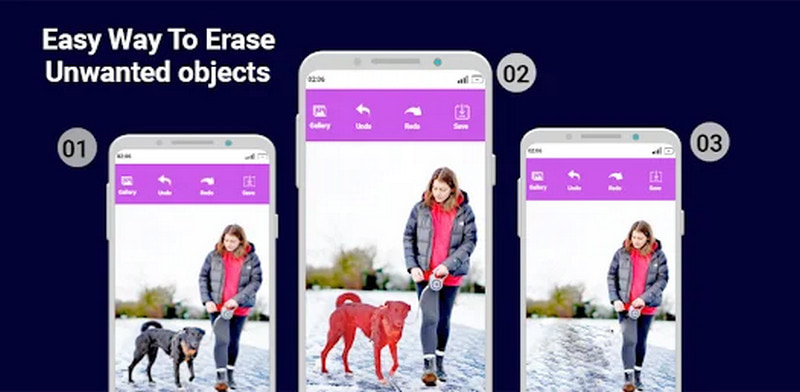
Βήμα 1Βρείτε και κατεβάστε το Remove Unwanted Objects από το Play Store.
Βήμα 2Ξεκινήστε την εφαρμογή και επιλέξτε την εικόνα από την οποία θέλετε να αφαιρέσετε το υδατογράφημα.
Βήμα 3Χρησιμοποιήστε το εργαλείο λάσο ή βούρτσα για να επισημάνετε την περιοχή που καλύπτεται από το υδατογράφημα.
Βήμα 4Πατήστε στο Διαδικασία κουμπί για την εφαρμογή για να ξεκινήσει η διαδικασία αφαίρεσης υδατογραφήματος.
Βήμα 5Μπορείτε να κρατηθείτε για Αποθήκευση για να αποθηκεύσετε τη νέα σας εικόνα όταν φτάσετε στο επιθυμητό αποτέλεσμα.
2. TouchRetouch (Android)
Το TouchRetouch είναι μια εφαρμογή που έχει σχεδιαστεί για να βοηθά ακόμα και έναν απλό άνθρωπο να αφαιρεί πολύ αποτελεσματικά υδατογραφήματα, ατέλειες και πρόσθετα πράγματα από τις φωτογραφίες.
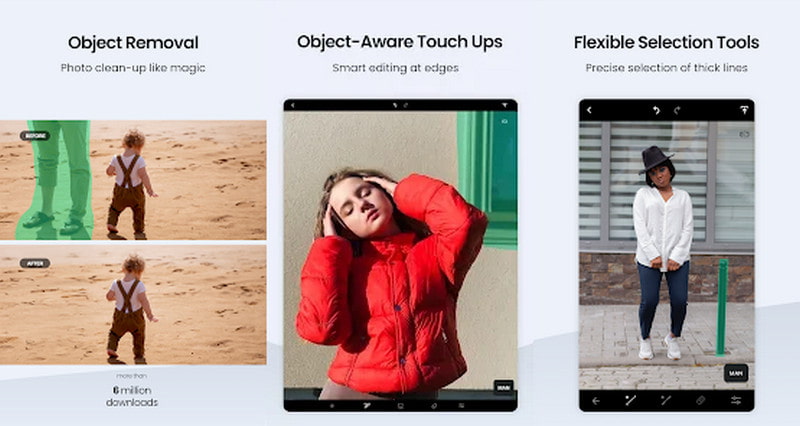
Βήμα 1Πρέπει να κάνετε λήψη και εγκατάσταση του TouchRetouch από το Play Store.
Βήμα 2Εκκινήστε την εφαρμογή και εισαγάγετε την εικόνα.
Βήμα 3Επιλέξτε το υδατογράφημα χρησιμοποιώντας το Αφαίρεση αντικειμένου εργαλείο.
Βήμα 4Για να αφαιρέσετε το υδατογράφημα, πατήστε το κουμπί Μετάβαση.
Βήμα 5Για να διατηρήσετε την επεξεργασμένη φωτογραφία, πατήστε Σώσει ή Εξαγωγή για να αποθηκεύσετε την εικόνα στη συλλογή.
3. PhotoDirector (Android)
Η εφαρμογή PhotoDirector στοχεύει περισσότερο στην ολοκληρωμένη επεξεργασία εικόνων, συμπεριλαμβανομένης της αφαίρεσης υδατογραφήματος, καθώς και σε άλλες με εργαλεία που βοηθούν στη μετατροπή των εικόνων.
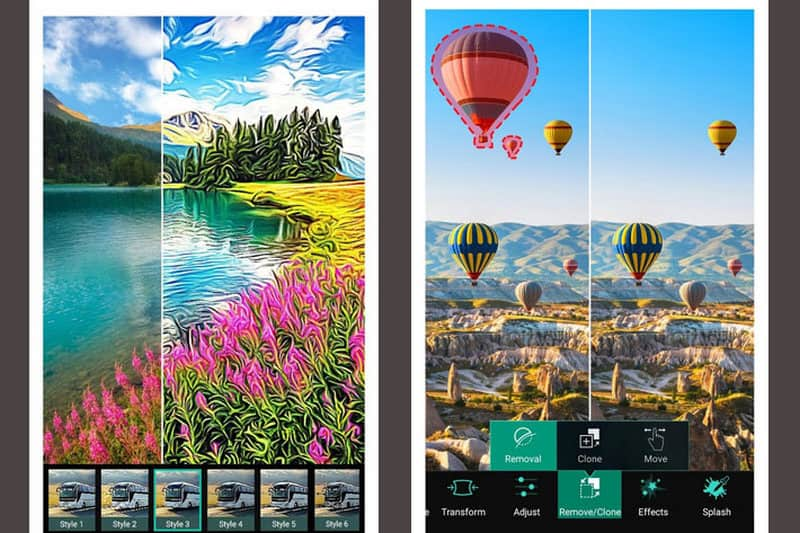
Βήμα 1Κατεβάστε το PhotoDirector από το Play Store στην κινητή συσκευή σας. Όταν ανοίγετε την εφαρμογή, ανεβάστε την εικόνα που θέλετε να επεξεργαστείτε
Βήμα 2Ψάξτε για το Μετακίνηση εργαλείο και κάντε κλικ για να επιλέξετε το υδατογράφημα.
Βήμα 3Χρησιμοποιήστε το εργαλείο αφαίρεσης και, στις περισσότερες περιπτώσεις, επεκτείνετε την περιοχή που επηρεάζεται εάν είναι απαραίτητο.
Βήμα 4Τύπος Σώσει ή Μερίδιο για να διατηρήσετε το επεξεργασμένο αρχείο.
4. Snapseed (iPhone)
Το Snapseed είναι ένα εξαιρετικό πρόγραμμα επεξεργασίας από την Google, το οποίο περιέχει το Snapshot, αλλά εξακολουθεί να περιλαμβάνει μια λειτουργία θεραπείας που έχει σχεδιαστεί για να απαλλαγεί από υδατογραφήματα και άλλες ατέλειες της εικόνας.
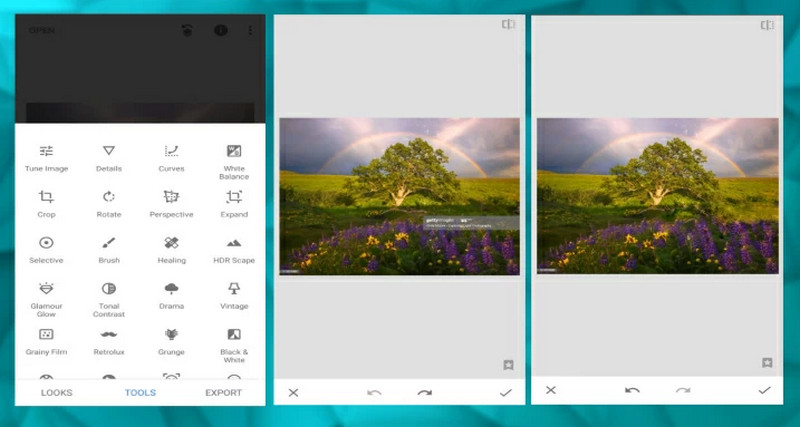
Βήμα 1Λήψη εφαρμογής Snapseed για iOS. Όταν εκκινήσετε την εφαρμογή, θα δείτε μια επιλογή που ονομάζεται Άνοιγμα που σας επιτρέπει να επιλέξετε τη φωτογραφία σας.
Βήμα 2Επιλέγω Εργαλεία, τότε Φαρμακευτικός και Βούρτσα. Με το εργαλείο πινέλου, βουρτσίστε το υδατογράφημα μέχρι να εξαφανιστεί.
Βήμα 3Μετά από αυτό, μπορείτε να πατήσετε Εξαγωγή επάνω δεξιά για να αποθηκεύσετε την προηγουμένως επεξεργασμένη εικόνα.
5. Διευθυντής φωτογραφιών (iPhone)
Αυτή η εφαρμογή έχει αναπτυχθεί για να διαγράφει υδατογραφήματα και ανεπιθύμητα στοιχεία με μερικά κλικ.
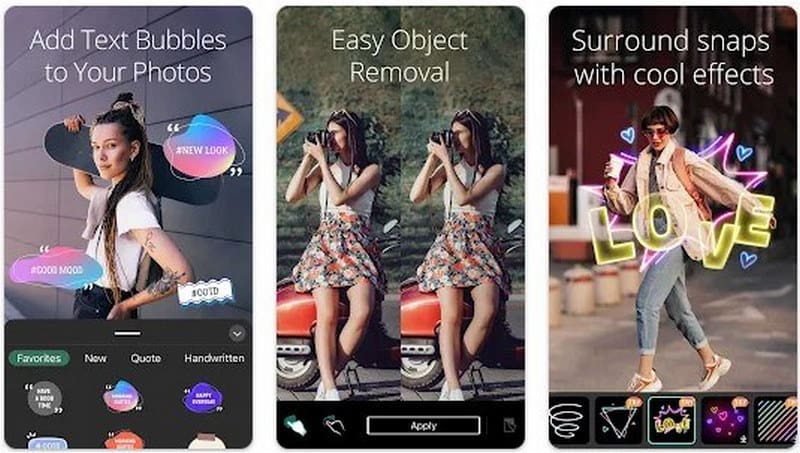
Βήμα 1Αποκτήστε έναν Photo Director από το App Store. Όταν εκκινήσετε την εφαρμογή, θα δείτε την επιλογή + κουμπί για να ανεβάσετε την εικόνα σας.
Βήμα 2Κυκλώστε την επιλεγμένη περιοχή όπου εμφανίζεται το υδατογράφημα χρησιμοποιώντας το εργαλείο επιλογής. Κλικ Αφαίρεση φωτογραφίας για να καθαρίσετε το υδατογράφημα.
Βήμα 3Τώρα αποθηκεύστε την επεξεργασμένη φωτογραφία κάνοντας κλικ στο Λήψη εικόνας επιλογή που δίνεται.
6. LightX (iPhone)
Το LightX είναι μια εφαρμογή επεξεργασίας όλα σε ένα με πολλά εργαλεία επεξεργασίας, μερικά από τα οποία είναι η αφαίρεση υδατογραφήματος και αλλαγή του χρώματος φόντου μιας φωτογραφίας.
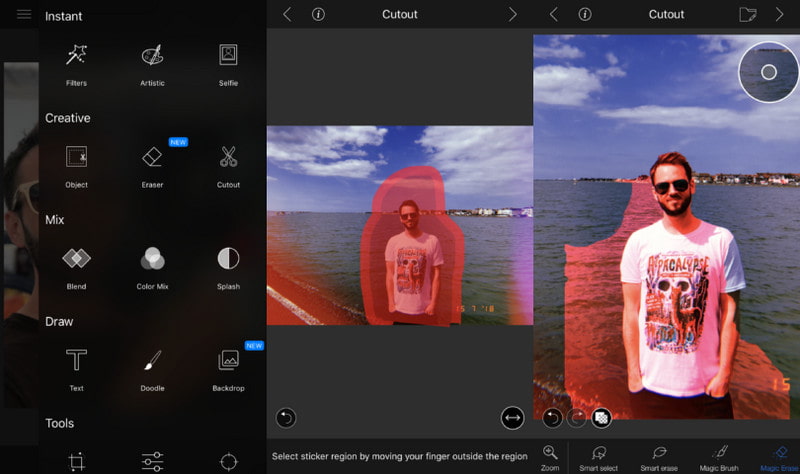
Βήμα 1Ανοίξτε το LightX στο iStore και κατεβάστε την εφαρμογή LightX. Χρησιμοποιήστε την εφαρμογή και κάντε κλικ στη φωτογραφία που θέλετε να επεξεργαστείτε.
Βήμα 2Πλοηγηθείτε στο Εξάλειψη εργαλείο και κάντε κλικ στην περιοχή με το υδατογράφημα. Χρησιμοποιήστε την επιλογή διαγραφής για να αφαιρέσετε το υδατογράφημα.
Βήμα 3Όταν τελειώσετε, επιλέξτε Σώσει για να αποθηκεύσετε τη φωτογραφία χωρίς υδατογράφημα.
Φτάσατε στο τέλος αυτού του περιεκτικού άρθρου σχετικά με αφαιρώντας ένα υδατογράφημα από μια εικόνα όσο το δυνατόν γρηγορότερα. Με διαφορετικά εργαλεία προσβάσιμα από επιτραπέζιους υπολογιστές, κινητές συσκευές και το διαδίκτυο, είστε πλέον εξοπλισμένοι με την τεχνογνωσία για να επιλέξετε την καλύτερη λύση. Αυτές οι τεχνικές θα παράγουν το τέλειο αποτέλεσμα για iPhone, Android και PC.

Αφαίρεση υδατογραφήματος AVAide
Ξεφορτωθείτε εύκολα τα ενοχλητικά υδατογραφήματα και τα ανεπιθύμητα αντικείμενα από τις φωτογραφίες σας χωρίς απώλεια ποιότητας.
ΠΡΟΣΠΑΘΗΣΤΕ ΤΩΡΑ



